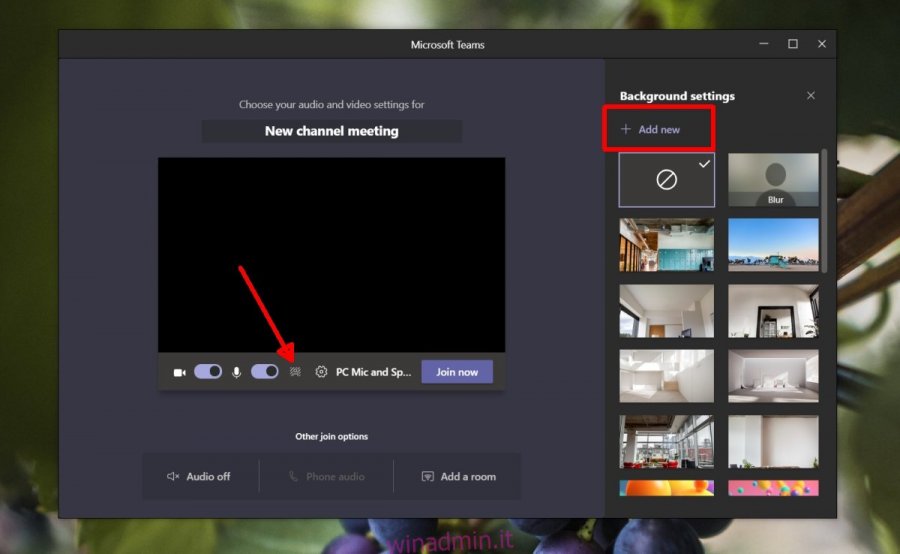Microsoft Teams ha una funzione di sfocatura dello sfondo. Questa funzionalità, aggiunta di recente, consente agli utenti di nascondere ciò che è in loro background ed è tornata utile per i nuovi utenti di Microsoft Teams che lavorano da casa e partecipano alle riunioni da una stanza disordinata.
Sommario:
Sfondo personalizzato nelle videochiamate
La sfocatura dello sfondo è utile e pratica, ma per molti utenti può diventare banale. Per rimediare, molti altri strumenti di videoconferenza hanno un’opzione per aggiungere uno sfondo personalizzato.
Uno sfondo personalizzato è fondamentalmente un’immagine. Sostituisce lo sfondo sfocato con un’immagine. Il tuo background è nascosto ma in modo creativo.
1. Sfondo personalizzato in Microsoft Teams
Microsoft Teams ha sfondi video diversi dalla semplice opzione di sfocatura. Per impostazione predefinita, gli sfondi sono limitati ma gli utenti possono caricare / utilizzare uno sfondo personalizzato.
L’utilizzo di uno sfondo personalizzato in Microsoft Teams era complicato, ma ora è stato semplificato in modo che gli utenti possano caricare facilmente un’immagine e selezionarla come sfondo.
Apri Microsoft Teams.
Avvia una videochiamata.
Prima che la chiamata inizi o fai clic su Partecipa, fai clic sul pulsante di sfocatura dello sfondo.
Nel pannello a destra, fai clic sul pulsante “Aggiungi”.
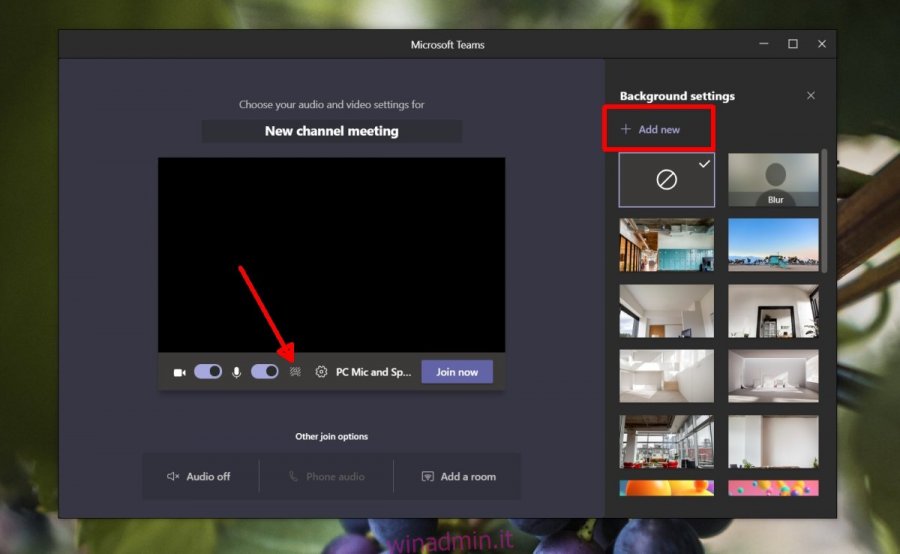
Seleziona l’immagine che desideri utilizzare.
Scorri verso il basso e seleziona l’immagine appena aggiunta.
Lo sfondo personalizzato verrà applicato e potrai partecipare alla chiamata.
Nota: puoi aggiungere un nuovo sfondo ogni volta che vuoi e modificarlo quando vuoi.
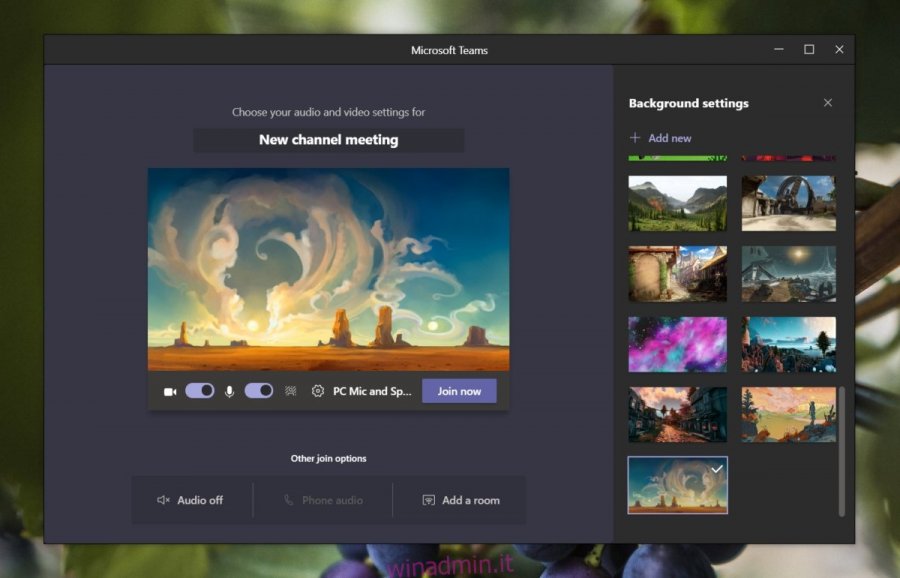
2. Rimuovere lo sfondo personalizzato in Microsoft Teams
Se ti stanchi di usare uno sfondo personalizzato, puoi rimuoverlo senza impostare la sfocatura dello sfondo.
Avvia una videochiamata in Microsoft Teams.
Fare clic sull’icona di sfocatura prima di partecipare alla chiamata.
Nel pannello che si apre, seleziona “Nessuno”.
Lo sfondo verrà rimosso.
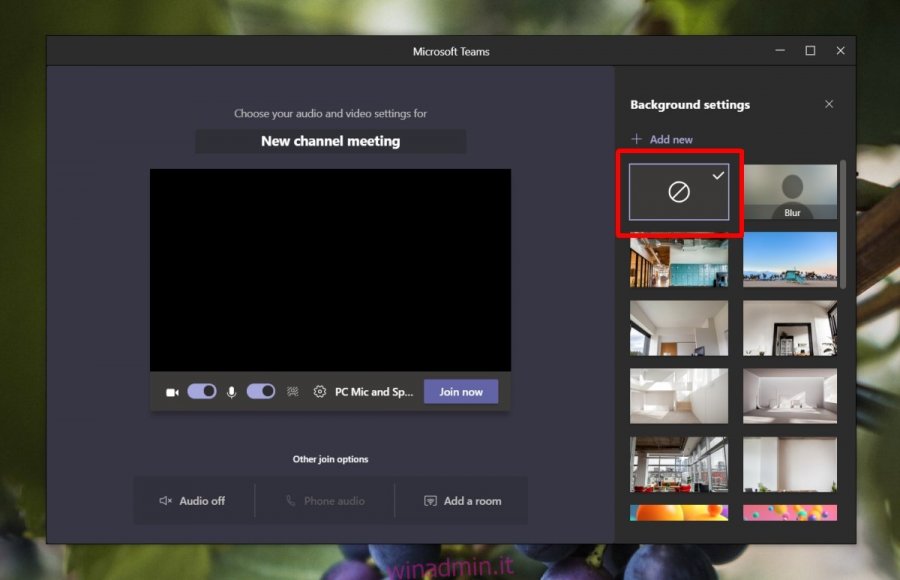
3. Eliminare uno sfondo personalizzato in Microsoft Teams
Rimuovere uno sfondo non è la stessa cosa che eliminarlo. Quando rimuovi uno sfondo, esso appare ancora nell’elenco degli sfondi. Se aggiungi uno sfondo di troppo, trovare quello che desideri utilizzare potrebbe diventare difficile.
Avvia una videochiamata in Microsoft Teams.
Fare clic sul pulsante di sfocatura dello sfondo.
Nel pannello degli sfondi, cerca lo sfondo che desideri eliminare.
Fare clic sul pulsante altre opzioni in alto a destra sullo sfondo.
Seleziona Rimuovi.
Lo sfondo verrà eliminato dalla tua libreria.
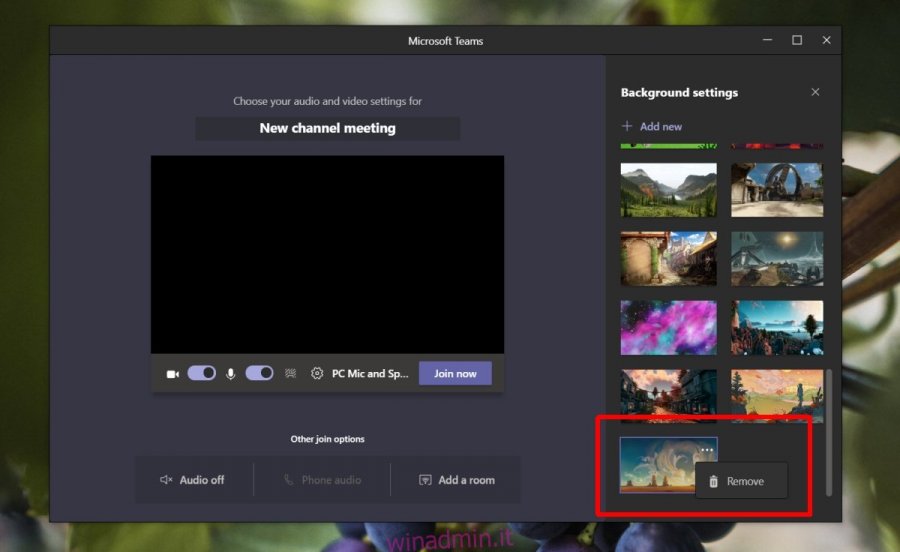
Selezione di sfondi appropriati
Gli utenti di Microsoft Teams e gli utenti di altri strumenti di videoconferenza che supportano sfondi personalizzati sono diventati creativi con gli sfondi che utilizzano. Microsoft Teams ne presenta uno di Minecraft e ci sono Avatar popolari: gli ultimi dominatori dell’aria in circolazione.
Gli sfondi sono carini e possono essere appropriati in alcune riunioni ma non in tutte. Usa il tuo miglior giudizio quando scegli uno sfondo tenendo presente che verrà utilizzato in un ambiente di lavoro.
A volte, potrebbe essere una buona idea non utilizzare uno sfondo o utilizzare la funzione di sfocatura.